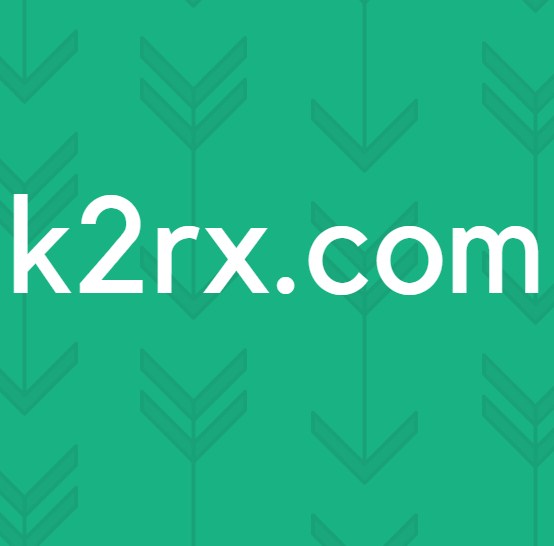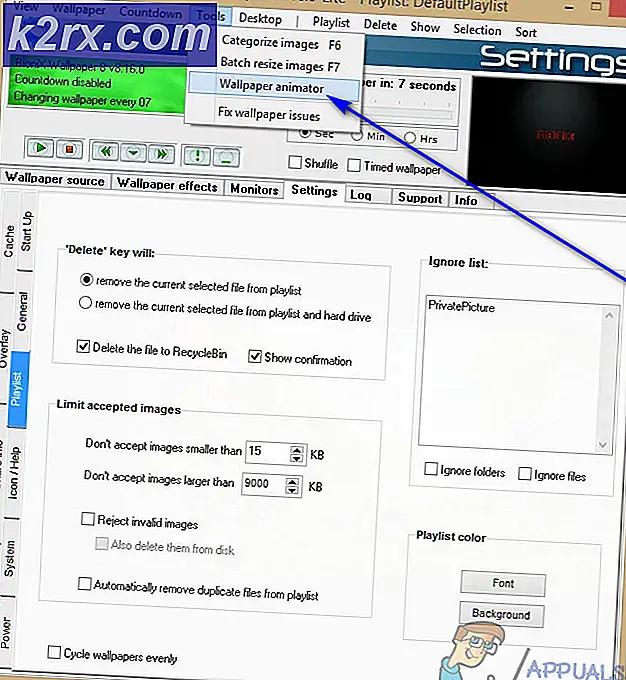การแก้ไข: แก้ไข Opencl.dll ที่เสียหายใน Windows 10
หลังจากอัปเดตเป็น Windows 10 Update 1511 ซึ่งเป็นที่รู้จักกันดีในชื่อ Windows Update หรือ Threshold 2 ของ Windows ฉบับที่ 2 ซึ่งเริ่มเปิดตัวในปลายปีที่แล้วผู้คนจำนวนมากเริ่มบ่นเกี่ยวกับไฟล์ชื่อ opencl.dll ที่ เสียหาย เมื่อมีการตรวจสอบต่อและโต้แย้งฟอรัม Windows 10 มากนักพบว่าปัญหานี้เป็นปัญหาที่แพร่หลายอย่างกว้างขวางแม้ว่าจะไม่อาจมีปัญหาใด ๆ เป็นไฟล์ opencl.dll ที่ เสียหาย แต่ก็ไม่มีผลเสียต่อคอมพิวเตอร์ของคุณ หรือคุณสมบัติกราฟิก
นอกจากนี้ยังพบว่าปัญหานี้มีผลต่อผู้ใช้ Windows 10 ที่มี GPU NVIDIA เท่านั้น สิ่งที่เกิดขึ้นคือเมื่อใดก็ตามที่ผู้ใช้ NVIDIA GPU ติดตั้งหรืออัพเดตไดรเวอร์ NVIDIA สำหรับกราฟิกการ์ดของตนไม่ว่าพวกเขาจะทำผ่านทาง NVIDIA GeForce หรือ Windows Update โปรแกรมติดตั้งไดรเวอร์ NVIDIA จะเขียนทับไฟล์ opencl.dll ที่มีอยู่โดยอัตโนมัติจาก Windows ด้วยตัวเอง, corrupting มันเป็นผล จนกว่า NVIDIA จะใช้การแก้ไขเพื่อแก้ไขปัญหานี้ปัญหานี้จะเกิดขึ้นทุกครั้งที่คุณติดตั้งหรืออัปเดตไดรเวอร์ของ NVIDIA
โชคดีที่คุณสามารถระบุได้ว่าไฟล์ opencl.dll ของคอมพิวเตอร์ของคุณเสียหายหรือไม่หรือซ่อมแซม / แทนที่เพื่อแก้ไขปัญหานี้ แม้ว่าไฟล์ opencl.dll ที่ เสียหายจะไม่ขัดขวางการใช้งานคอมพิวเตอร์ในชีวิตประจำวันของคุณ แต่จะดีกว่าเสมอไปเพื่อความปลอดภัยมากกว่าที่จะขอโทษ
วิธีการตรวจสอบว่าแฟ้ม opencl.dll ของคุณเสียหายหรือไม่
มีสองวิธีที่คุณสามารถดูได้ว่าไฟล์ opencl.dll ของคอมพิวเตอร์ของคุณเสียหายหรือไม่คุณสามารถใช้ยูทิลิตี SFC (System File Checker) หรือโปรแกรมอรรถประโยชน์การจัดการและให้บริการการปรับใช้ (DISM) โปรแกรมอรรถประโยชน์เหล่านี้มีอยู่ในยูทิลิตีของ Windows ที่ออกแบบมาเพื่อสแกนตรวจจับและพยายามซ่อมแซมการละเมิดความสมบูรณ์เช่นความเสียหายของไฟล์ระบบเช่นไฟล์ opencl.dll
ตัวเลือกที่ 1: เรียกใช้การสแกน SFC และตรวจสอบไฟล์บันทึก
เมื่อต้องการเรียกใช้การสแกน SFC และใช้ผลลัพธ์เพื่อค้นหาว่าไฟล์ opencl.dll ของคอมพิวเตอร์คุณเสียหายหรือไม่คุณต้อง:
กดปุ่ม โลโก้ Windows + X เพื่อเปิด เมนู WinX
คลิกที่ Command Prompt (Admin) ใน เมนู WinX
ใน คำสั่ง Command Prompt พิมพ์ข้อความต่อไปนี้และกด Enter :
sfc / scannow
รอให้การสแกนเสร็จสิ้นลง - อาจใช้เวลาถึง 20 นาที
ทันทีที่การสแกนเสร็จสิ้นให้พิมพ์ คำสั่ง ต่อไปนี้ลงใน Command Prompt ที่ สูงขึ้นและกด Enter :
% windir% \ logs \ cbs \ cbs.log% userprofile% \ Desktop \ cbs.txt
บรรทัดคำสั่งนี้เมื่อรันแล้วจะสร้างไฟล์ชื่อ cbs.txt บน เดสก์ท็อป ของคุณ นี่คือล็อกไฟล์สำหรับการสแกน SFC ที่คุณเพิ่งวิ่งไป
ออกจาก Command Prompt ทันทีหลังจากรันบรรทัดคำสั่งสุดท้ายแล้วเปิด txt จาก เดสก์ท็อป ของคุณ
อ่านแฟ้มบันทึกและถ้าคุณพบรายการที่ชี้ไปยังแฟ้ม opencl.dll ที่เสียหายไฟล์นั้นเสียหายและจะต้องได้รับการซ่อมแซม นี่คือบันทึกตัวอย่างจากคอมพิวเตอร์ที่มีไฟล์ opencl.dll ที่เสียหาย
2015-12-13 04:11:37 ข้อมูล CSI 00004a0c แฮชสำหรับสมาชิกแฟ้ม \ SystemRoot \ WinSxS \ wow64_microsoft-windows-r..xwddmdriver-wow64-c_31bf3856ad364e35_10.0.10586.0_none_3dae054b56911c22 \ opencl.dll ไม่ตรงกับไฟล์จริง [l : 10] opencl.dll:
พบ: {l: 32 EbG6RAK4saLIYu69FF29XF3DXk + hFjNQz45caiKP3Ng =} คาดว่าจะได้: {l: 32 9rnAnuwzPjMQA7sW63oNAVhckspIngsqJXKYSUeQ5Do =}
2015-12-13 04:11:37, CSI 00004a0d [SR] ไม่สามารถซ่อมแซมแฟ้มสมาชิก [l: 10] opencl.dll ของ Microsoft Windows-RemoteFX-clientVM-RemoteFXWDDMDriver-WOW64-C, รุ่น 10.0.10586.0, arch Host = amd64 Guest = x86, nonSxS, pkt {l: 8 b: 31bf3856ad364e35} ในสโตร์ไม่ตรงกัน
2015-12-13 04:11:37, CSI 00004a0e @ 2015/12/13: 12: 11: 37.574 ผู้ติดตั้งดั้งเดิมที่ดำเนินการซ่อมแซม
2015-12-13 04:11:37 ข้อมูล CSI 00004a0f แฮชสำหรับสมาชิกแฟ้ม \ SystemRoot \ WinSxS \ wow64_microsoft-windows-r..xwddmdriver-wow64-c_31bf3856ad364e35_10.0.10586.0_none_3dae054b56911c22 \ opencl.dll ไม่ตรงกับไฟล์จริง [l : 10] opencl.dll:
พบ: {l: 32 EbG6RAK4saLIYu69FF29XF3DXk + hFjNQz45caiKP3Ng =} คาดว่าจะได้: {l: 32 9rnAnuwzPjMQA7sW63oNAVhckspIngsqJXKYSUeQ5Do =}
PRO TIP: หากปัญหาเกิดขึ้นกับคอมพิวเตอร์หรือแล็ปท็อป / โน้ตบุ๊คคุณควรลองใช้ซอฟต์แวร์ Reimage Plus ซึ่งสามารถสแกนที่เก็บข้อมูลและแทนที่ไฟล์ที่เสียหายได้ วิธีนี้ใช้ได้ผลในกรณีส่วนใหญ่เนื่องจากปัญหาเกิดจากความเสียหายของระบบ คุณสามารถดาวน์โหลด Reimage Plus โดยคลิกที่นี่2015-12-13 04:11:37, CSI 00004a10 [SR] ไม่สามารถซ่อมแซมแฟ้มสมาชิก [l: 10] opencl.dll ของ Microsoft Windows-RemoteFX-clientVM-RemoteFXWDDMDriver-WOW64-C, รุ่น 10.0.10586.0, arch Host = amd64 Guest = x86, nonSxS, pkt {l: 8 b: 31bf3856ad364e35} ในสโตร์ไม่ตรงกัน
2015-12-13 04:11:37 ข้อมูล CSI 00004a11 [SR] คอมโพเนนต์นี้ถูกอ้างถึงโดย [l: 125] Microsoft-Windows-RemoteFX-VM-Setup-Package ~ 31bf3856ad364e35 ~ amd64 ~~ 10.0.10586.0.RemoteFX clientVM และไฟล์ UMTS และ regkeys
2015-12-13 04:11:37 ข้อมูล CSI 00004a12 แฮชสำหรับสมาชิกแฟ้ม \ ?? \ C: \ WINDOWS \ SysWOW64 \ opencl.dll ไม่ตรงกับไฟล์จริง [l: 10] opencl.dll:
พบ: {l: 32 EbG6RAK4saLIYu69FF29XF3DXk + hFjNQz45caiKP3Ng =} คาดว่าจะได้: {l: 32 9rnAnuwzPjMQA7sW63oNAVhckspIngsqJXKYSUeQ5Do =}
2015-12-13 04:11:37 ข้อมูล CSI 00004a13 แฮชสำหรับสมาชิกแฟ้ม \ SystemRoot \ WinSxS \ wow64_microsoft-windows-r..xwddmdriver-wow64-c_31bf3856ad364e35_10.0.10586.0_none_3dae054b56911c22 \ opencl.dll ไม่ตรงกับไฟล์จริง [l : 10] opencl.dll :
พบ: {l: 32 EbG6RAK4saLIYu69FF29XF3DXk + hFjNQz45caiKP3Ng =} คาดว่าจะได้: {l: 32 9rnAnuwzPjMQA7sW63oNAVhckspIngsqJXKYSUeQ5Do =}
[l: 23 ml: 24] \ n \ n \ r \ n \ n \ n \ n \ n \ n \ n \ n \ n \ n \ n ; แฟ้มต้นฉบับในร้านก็เสียหายเช่นกัน
ตัวเลือก 2: เรียกใช้การสแกน DISM และตรวจสอบไฟล์บันทึก
หากคุณต้องการใช้การสแกน DISM และใช้ผลการค้นหาเพื่อระบุว่าคอมพิวเตอร์ของคุณได้รับผลกระทบจากปัญหานี้หรือไม่คุณต้อง:
กดปุ่ม โลโก้ Windows + X เพื่อเปิด เมนู WinX
คลิกที่ Command Prompt (Admin)
ใน คำสั่ง Command Prompt พิมพ์ข้อความต่อไปนี้และกด Enter :
DISM / ออนไลน์ / Cleanup-Image / RestoreHealth
อนุญาตให้การสแกนเสร็จสิ้น อาจใช้เวลาสักครู่ดังนั้นคุณควรอดทน
เมื่อการสแกนเสร็จสิ้นให้ออกจาก Command Prompt ไปที่ไดเร็กทอรีต่อไปนี้และเปิดไฟล์ บันทึกที่ อยู่ในนั้น:
C: \ Windows \ Logs \ DISM
หมายเหตุ: หากไม่มีไดเร็กทอรีนี้หรือหากเข้าถึงไฟล์ DISM.log ด้วยเหตุผลบางประการถูกปฏิเสธให้ไปที่ไดเร็กทอรีต่อไปนี้และเปิดไฟล์ CBS.log แทน:
C: \ Windows \ Logs \ ซีบีเอส
อ่านไฟล์บันทึกที่คุณเปิดและถ้าคุณพบข้อมูลต่อไปนี้ในไฟล์บันทึกไฟล์ dll ของคอมพิวเตอร์ของคุณเป็นความเสียหายอย่างแท้จริง:
(p) CSI Payload เสียหาย wow64_microsoft-windows-r..xwddmdriver-wow64-c_31bf3856ad364e35_10.0.10586.0_none_3dae054b56911c22 \ opencl.dll
การซ่อมแซมล้มเหลว: ไม่มีข้อมูลการเปลี่ยนสินค้าใหม่
ซ่อมแซมแฟ้ม opencl.dll ที่เสียหายและแก้ไขปัญหานี้
เมื่อคุณทราบแล้วว่าคอมพิวเตอร์ของคุณได้รับผลกระทบจากปัญหานี้และมีไฟล์ opencl.dll ที่ เสียหายคุณสามารถย้ายไปยังการซ่อมแซม / แทนที่ไฟล์เพื่อที่คุณจะสามารถกำจัดปัญหานี้ได้ เพื่อซ่อมแซม / แทนที่ไฟล์ opencl.dll ที่ เสียหายและแก้ไขปัญหานี้คุณต้อง:
คลิก ที่นี่ เพื่อดาวน์โหลดโปรแกรมชื่อ SFCFix SFCFix เป็นสาธารณูปโภคน้อยสดใสที่มีความสามารถในการแก้ไขปัญหานี้ให้กับคุณโดยการซ่อมแซม / แทนที่ไฟล์ dll เสียหายของคุณ
เมื่อแฟ้มที่ปฏิบัติการได้สำหรับ SFCFix ถูกดาวน์โหลดมาแล้วให้ย้ายไปที่ เดสก์ท็อป ของคุณ
คลิก ที่นี่ เพื่อดาวน์โหลด zip, ไฟล์ ZIP ที่มีทุกอย่างที่ SFCFix ต้องการเพื่อซ่อมแซม / แทนที่ไฟล์ opencl.dll ที่ เสียหายของคุณ หากเว็บไซต์ขอให้ลงทะเบียนเพื่อเข้าใช้งานไฟล์ ZIP คุณควรทำตามความปลอดภัยโดยสมบูรณ์
เมื่อ sfcfix.zip ได้รับการดาวน์โหลดแล้วให้ย้ายไปที่ เดสก์ท็อป ของคุณ ปิดโปรแกรมที่เปิดอยู่ทั้งหมด ลาก zip ไปยังแฟ้มที่ปฏิบัติการได้สำหรับโปรแกรม SFCFix แล้วปล่อย
SFCFix จะเริ่มต้นและเริ่มใช้โปรแกรมแก้ไขสำหรับไฟล์ dll ที่ เสียหาย ปล่อยให้มันทำงานมหัศจรรย์ของมัน
เมื่อ SFCFix เสร็จสิ้นแล้วจะสร้างไฟล์ชื่อ txt บน เดสก์ท็อป ของคุณ เปิดไฟล์นี้และถ้า SFCFix ประสบความสำเร็จในการซ่อมแซม / แทนที่ไฟล์ opencl.dll ที่ เสียหายไฟล์ดังกล่าวจะมีลักษณะดังนี้
PRO TIP: หากปัญหาเกิดขึ้นกับคอมพิวเตอร์หรือแล็ปท็อป / โน้ตบุ๊คคุณควรลองใช้ซอฟต์แวร์ Reimage Plus ซึ่งสามารถสแกนที่เก็บข้อมูลและแทนที่ไฟล์ที่เสียหายได้ วิธีนี้ใช้ได้ผลในกรณีส่วนใหญ่เนื่องจากปัญหาเกิดจากความเสียหายของระบบ คุณสามารถดาวน์โหลด Reimage Plus โดยคลิกที่นี่